




我要做计划免费版是一款非常实用的时间管理日程提醒软件,这款软件拥有非常可爱的主题界面,让用户每次打开软件都能拥有更好的心情。用户可以在这款软件中记录下自己的每日计划,软件会在规定时间内准点自动提醒用户,让用户能够在软件的帮助下养成良好的工作与学习习惯。
我要做计划免费版为用户提供了超多可爱的个性化小组件,用户可以将自己喜欢的小组件安装在桌面上,随时随地打开手机就能看到自己的各种计划,避免遗忘。
【四象限视图】
免费的四象限管理,0学习成本上手高效的时间管理方法。长按计划并进行拖拽,就可以完成计划清单的轻重缓急设置。
【快速记录灵感】
你可能会闪过一些没有时间安排的想法,可以先放进无日期清单中。可以快速的将无日期的计划安排上日程。
【计划日期快速调整】
计划不如变化快!因为下雨移到下周的约会,因为同事请假而延期的会议...只需要一拖一拽轻松完成计划的日期管理,井井有条。
【日历视图】
下拉日期就能够查看整月计划的时间安排和完成情况,支持左右翻动日历,方便多日期的计划管理。
【个性化小组件】
手绘风格的小组件,支持多种大小和样式。计划完成情况一目了然。
【自定义重复提醒】
丰富的重复选项,支持同步进行日历系统级提醒,不遗漏重要事情。
【云端备份】
支持登录后免费备份,更换设备计划不丢失。
【好用的四象限】
四象限时间管理太复杂?不要担心,0学习成本上手最高效的时间管理方法!一拖一拽就可以完成轻重缓急的设置,帮助你的生活有条不紊!
【简单轻量,一目了然】
有时间安排的计划、无时间安排的记事,一个页面看的清清楚楚。像一本日历一样来做记事管理,真的很简单!
【可爱轻松的风格】
拒绝呆板的工具!和上进的胖咕噜成为朋友,在有趣可爱的手绘风格中记录和实现你的计划!
【个性化的桌面小部件】
丰富的免费使用的桌面小部件,个性又好看的设计,让日程管理也加入你的手机美化!
我要做计划app如何建立一个事件?
1、下载好app后,点击进入,选择下方的【+】号。

2、在这里写入要办的事件和备注,还可以设定具体时间。

3、长按时间拖动到日期上就可以快速更改事件时间。

怎么完成计划?
首先我们肯定是在我要做计划软件已经制定了我们自己的计划了,然后你们可以看到最下面的一行第一个是【做计划】,在这里你们就可以看到所有的你们自己制定的计划了,然后你们就可以看到所有的制定的计划的前面都会有一个圆圈,如果说你们已经将这个你们自己制定的计划完成的话,你们就点击这个圆圈就可以了。
然后你们点击了之后,就会直接显示的就是直接把这个计划的内容直接划掉的,也就是代表你们已经完成了。然后你们还可以看到右上角的地方会有一个【显示已完成】,你们也可以不去看已经完成的计划的,所以还是很方便的。
怎么换头像?
首先你们需要打开我要做计划软件,然后你们就可以看到最下面的一行有一个【我的】,这个时候你们就可以看到最上面的地方会有一个你们自己的头像和名字,然后边上会有一个【箭头】,点击进入之后你们就可以看到自己的【头像】,然后你们就可以直接去进行修改了,你们就可以选择一个你们自己喜欢的头像。
但是小编需要特别的告诉你们的就是,你们在软件当中所有的头像都是需要自己去解锁出来的,不是说你们自己可以上传的,所以你们就算是去修改你们自己的头像,也是在已经解锁的头像当中去进行选择的。
怎么设置闹钟?
在使用我要做计划软件的时候,如果说你们要单独设置一个闹钟的话,咱们暂时是实现不了的,因为是针对计划去提醒我们的,所以我们针对某个计划是可以进行设置闹钟提醒的。你们在设置计划的时候,你们就可以看到在下面的地方会有一个是【提醒】,你们就可以根据自己想要被提醒的时间来设置了。
但是如果你们说想要当初闹钟的功能来使用的,其实你们完全就是可以比如说【早起】设置一个闹钟来提醒自己,那么是不是每天早上的起床的闹钟就设置好了呢!所以你们完全就可以根据这样的情况来设置了。
怎么删除分类?
第一步我们需要打开我要做计划软件,然后你们就可以看到最下面的一行有一个【我的】,这个时候你们就可以看到在中间的位置会有一个【分类设置】,这个地方就是可以针对我们自己的所有的分类进行调整和改变了。点击进入之后,你们就可以看到你们自己所有的相关的分类的内容了。
然后你们找到自己想要删除的那条分类,向左边滑动之后,你们就可以直接看到【删除】的按钮了,然后你们就点击【删除】就可以直接操作了,然后你们如果想要新建分类的话,也是点击这个地方就可以了。所以相对来说也还是很方便的。
怎么注销账号?
首先我们需要打开我要做计划软件,然后我们就可以直接点击最下面的一行的【我的】。然后这个时候你们就可以看到最上面的你们自己的名字边上会有一个【箭头】,点击进入之后你们可以看到最最下面,有一个灰色的【注销登录】,点击进入之后,你们点击确定就可以完成注销了。
但是小编要提醒大家的就是,你们如果账号注销掉之后,你们之前所有的信息都是会被直接清空的,然后之后想要恢复的话也是比较麻烦的,所以你们在注销账号之前,自己是一定要考虑清楚的,不然后期也是会比较麻烦的。
新年有心意,“挚友同行卡”燃热上线,会员双人同享,与友携行顶峰相见。并新增宠物对话快捷按钮,高效人生近在咫尺,上新宠物养成小组件,治愈陪伴每一刻。
1、上新2025新年活动“挚友同行卡”,快来与好友一起来做计划;
2、宠物对话新增快捷按钮,对话更方便;
3、新增宠物养成小组件,点击还有互动惊喜哦;
4、优化专注功能中强制锁机模式,结束专注更便捷。
应用信息
相同厂商 重庆赋比兴科技有限公司
热门推荐
更多版本

我要做计划官方版145MB生活休闲v5.6.7
查看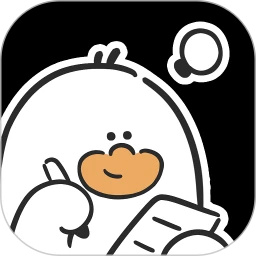
我要做计划app官方下载146.50MB生活休闲v5.7.1
查看
我要做计划会员版146.50MB生活休闲v5.7.1
查看
我要做计划破解版无限资金146.50MB生活休闲v5.7.1
查看
我要做计划最新版本免费下载146.50MB生活休闲v5.7.1
查看相关应用
实时热词
评分及评论
点击星星用来评分